Με TechieWriter
Πώς να ρυθμίσετε την αυτόματη αναπαραγωγή στα Windows 7 και 10: - Αυτόματη αναπαραγωγή Η λειτουργία σαρώνει μια συσκευή αυτόματα όταν είναι συνδεδεμένη στον υπολογιστή σας. Είναι υπεύθυνο για τον προσδιορισμό του τι πρέπει να κάνετε με τη συνδεδεμένη συσκευή. Εκτελεί μια ενέργεια ή δεν κάνει τίποτα σύμφωνα με τις ρυθμίσεις σας. Η ερώτηση λοιπόν είναι, μπορείτε να ρυθμίσετε το δικό σας Αυτόματη αναπαραγωγή με τέτοιο τρόπο ώστε να λειτουργεί πάντα με τον τρόπο που θέλετε να εκτελεί; Ναι μπορείς. Οι ρυθμίσεις διαμόρφωσης είναι κάπως παρόμοιες σε όλες εκδόσεις των Windows. Σε αυτό το άρθρο, εξήγησα τα βήματα διαμόρφωσης Αυτόματη αναπαραγωγή στα Windows 7 και τα Windows 10. Διαβάστε παρακάτω, για να μάθετε πώς να χαράξετε αυτό το απλό κόλπο.
Δείτε επίσης :
- Πώς να δημιουργήσετε αντίγραφα ασφαλείας του τηλεφώνου σας Android στον υπολογιστή σας
- Πώς να χρησιμοποιήσετε το τηλέφωνο Android ως μικρόφωνο του υπολογιστή σας
Τρόπος ρύθμισης παραμέτρων αυτόματης αναπαραγωγής στα Windows 7
ΒΗΜΑ 1
- Ξεκινήστε να πληκτρολογείτε αυτόματη αναπαραγωγή στο πλαίσιο αναζήτησης των Windows 7. Αυτό θα έχει ως αποτέλεσμα την καταχώριση του Αυτόματη αναπαραγωγή πρόγραμμα από τα Windows 7. Κάντε κλικ στο Αυτόματη αναπαραγωγή όπως φαίνεται στο στιγμιότυπο οθόνης.
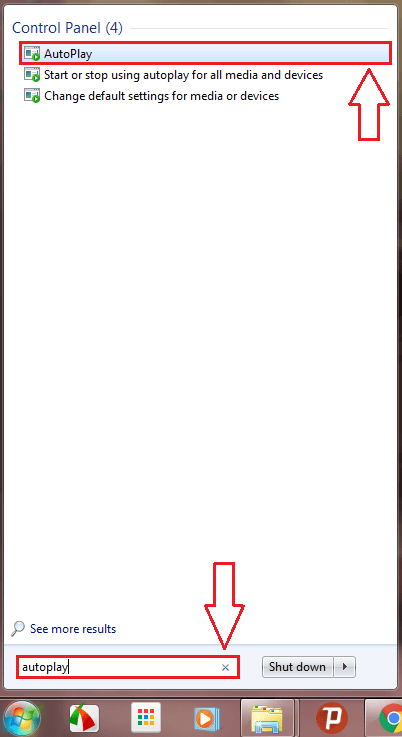
ΒΗΜΑ 2
- Θα εμφανιστεί μια μεγάλη λίστα επιλογών από την επικεφαλίδα Επιλέξτε τι θα συμβεί όταν εισάγετε κάθε τύπο μέσου ή συσκευής. Εάν θέλετε να απενεργοποιήσετε εντελώς το Αυτόματη αναπαραγωγή χαρακτηριστικό, απλώς αποεπιλέξτε το πλαίσιο που λέει Χρησιμοποιήστε την Αυτόματη αναπαραγωγή για όλα τα μέσα και τις συσκευές.
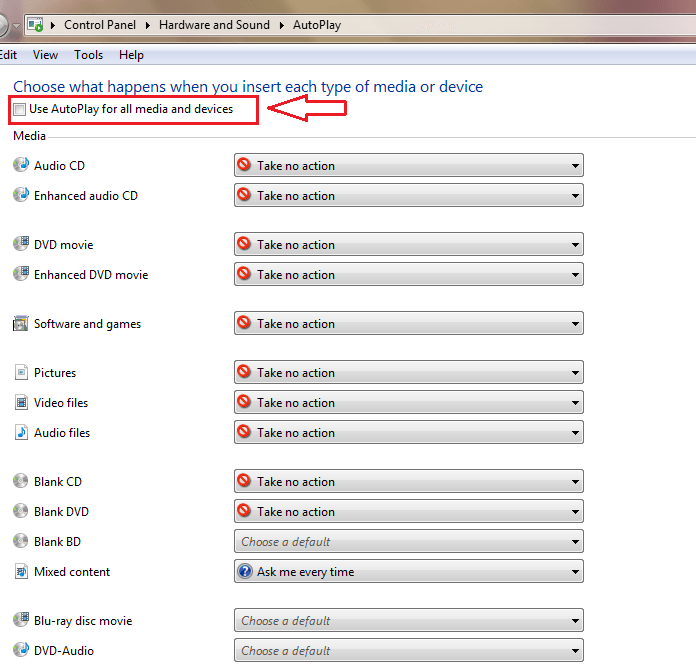
ΒΗΜΑ 3
- Τώρα κάτω από την ενότητα με τίτλο Μεσο ΜΑΖΙΚΗΣ ΕΝΗΜΕΡΩΣΗΣ, βρείτε το μέσο ή τη συσκευή που θέλετε να αλλάξετε Αυτόματη αναπαραγωγή ρυθμίσεις για. Στο δεδομένο παράδειγμα, έχω επιλέξει να αλλάξω τις ρυθμίσεις για CD ήχου. Από το αντίστοιχο αναπτυσσόμενο μενού, μπορείτε να επιλέξετε αυτό που θέλετε Αυτόματη αναπαραγωγή να κάνετε κατά την εμφάνιση του επιλεγμένου συμβάντος.
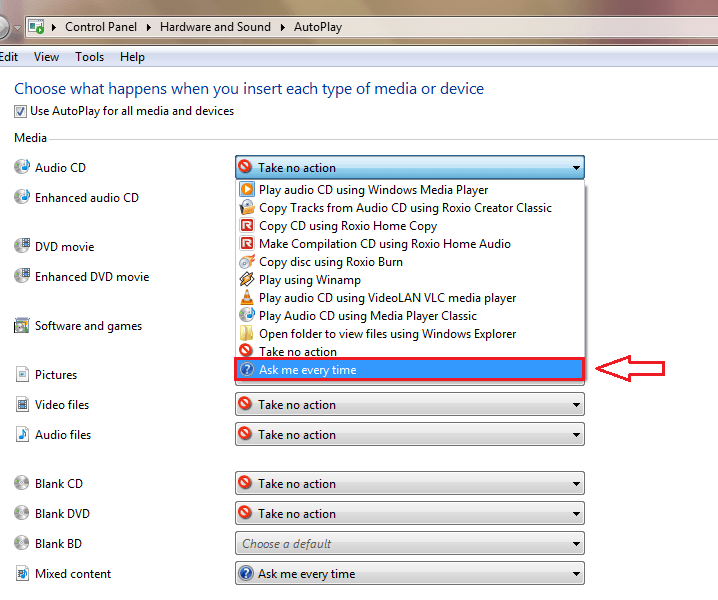
ΒΗΜΑ 4
- Εάν οποιαδήποτε στιγμή αλλάξετε γνώμη για τις αλλαγές που έχετε πραγματοποιήσει, μετακινηθείτε προς τα κάτω και βρείτε το όνομα με το κουμπί Επαναφορά όλων των προεπιλογών για να κάνετε κλικ σε αυτό.
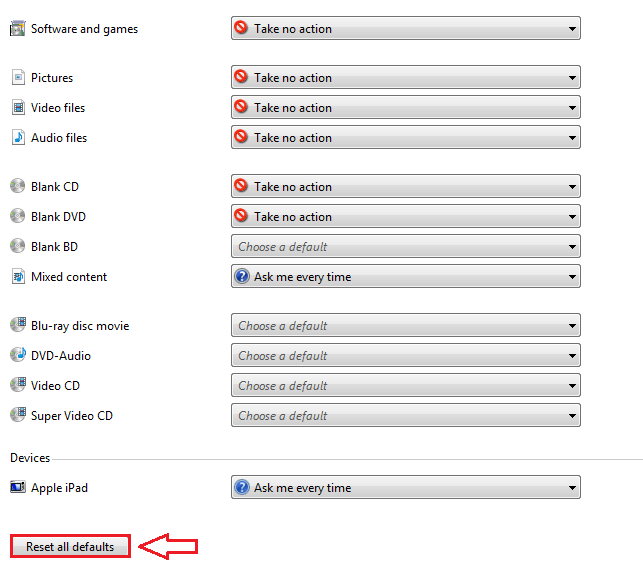
Τρόπος ρύθμισης παραμέτρων αυτόματης αναπαραγωγής στα Windows 10
ΒΗΜΑ 1
- Όπως στα Windows 7, πληκτρολογήστε αυτόματη αναπαραγωγή στο πλαίσιο αναζήτησης. Από τα αποτελέσματα αναζήτησης που εμφανίζονται, κάντε κλικ στο Αυτόματη αναπαραγωγή πρόγραμμα όπως φαίνεται στο στιγμιότυπο οθόνης.

ΒΗΜΑ 2
- Μπορείτε να επιλέξετε να απενεργοποιήσετε το Αυτόματη αναπαραγωγή χαρακτηριστικό αποεπιλέγοντας το πλαίσιο ελέγχου που αντιστοιχεί στο Χρησιμοποιήστε την Αυτόματη αναπαραγωγή για όλα τα μέσα και τις συσκευές όπως φαίνεται παρακάτω. Εάν θέλετε να αλλάξετε το Αυτόματη αναπαραγωγή διαμόρφωση του Αφαιρούμενη μονάδα δίσκου, απλώς επιλέξτε την επιλογή που θέλετε από το αναπτυσσόμενο μενού.
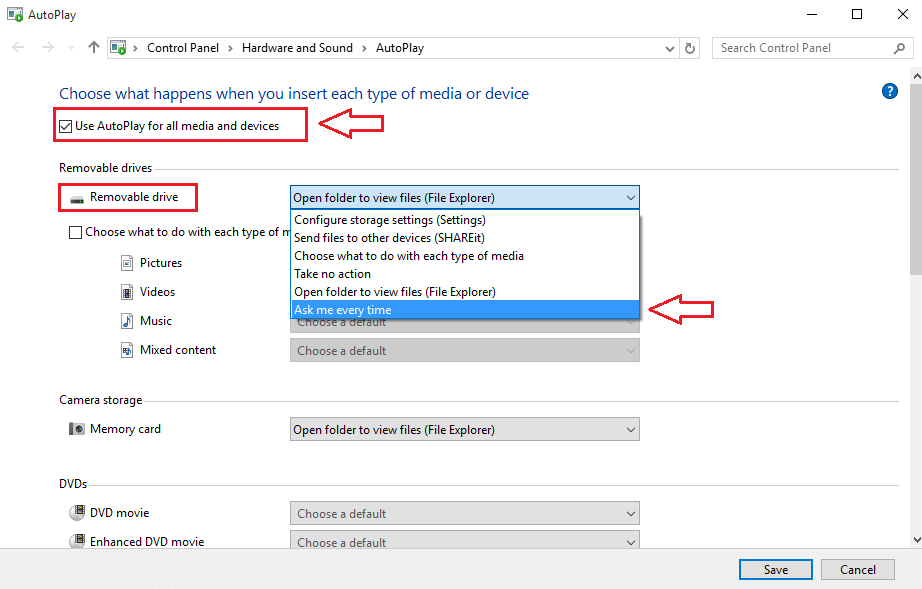
ΒΗΜΑ 3
- Ομοίως, μπορείτε να αλλάξετε το Αυτόματη αναπαραγωγή ρυθμίσεις διαμόρφωσης άλλων μέσων και συσκευών επίσης.
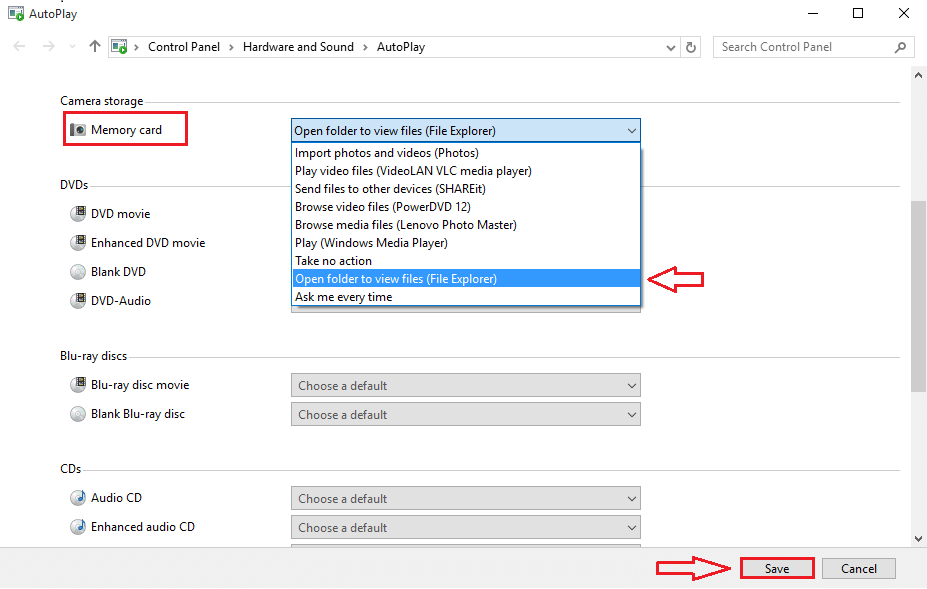
ΒΗΜΑ 4
- Για να επαναφέρετε όλες τις προτιμήσεις σας στον αρχικό τρόπο, βρείτε και κάντε κλικ στο κουμπί που λέει Επαναφορά όλων των προεπιλογών.

Έτσι είναι τόσο απλό που μπορείτε να διαμορφώσετε το δικό σας Αυτόματη αναπαραγωγή. Κάντε το σύστημά σας να μιλάει πολύ για εσάς προσαρμόζοντας το με τον καλύτερο τρόπο. Ελπίζω να βρείτε το άρθρο χρήσιμο.

![Microsoft Παράθυρα. Σφάλμα ShellExperienceHost στα Windows 10 [ΠΛΗΡΗΣ ΟΔΗΓΟΣ]](/f/0faebec0fe3afe67b15a7e8f72a7ad31.jpg?width=300&height=460)
![Apowersoft Streaming Audio Recorder [κριτική και δωρεάν λήψη]](/f/f1dade7abfad90d88376a435832d4d75.jpg?width=300&height=460)